네이버 블로그 백업하는 방법(pdf로 저장하는 방법)
요즘에는 다양한 방법으로 나만의 공간에 글을 적어서 공유할 수 있습니다. 그 중에서도 네이버 블로그는 사람들이 쉽게 접근하고 볼 수 있는 문서 중 하나입니다. 이 때 네이버 블로그의 글을 PDF파일로 변경해서 저장하고 싶다면 네이버 블로그 저장하는 방법을 통해 PDF 파일로 변경할 수 있습니다. 자신이 적은 블로그의 글을 PDF파일로 저장한다면 블로그 글도 파일로 전달하거나 수정할 수 있습니다. 그럼 네이버 블로그 백업하는 방법에 대해서 알아보겠습니다.
[네이버 블로그 PDF로 저장하는 방법]
1단계. 네이버 블로그 실행하기
인터넷으로 네이버 페이지로 이동해 네이버 블로그를 실행합니다. 프로필 하단에 있는 ‘관리’ 버튼이 있습니다. 관리버튼을 눌러 상단에 있는 ‘메뉴, 글, 동영상 관리’을 선택 후 ‘글 저장’으로 이동합니다. 그럼 블로그 내에 적은 글 목록이 모두 나타납니다.
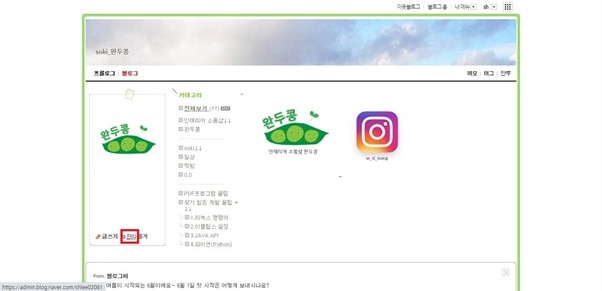
2단계. PDF로 저장하기
이제 PDF 파일로 변경하고 싶은 글을 추가해서 PDF파일로 저장할 수 있습니다. PDF 파일의 제목을 정하고 원하는 파일을 선택해 ‘추가하기’을 눌러줍니다. PDF 파일을 생성하면 저장목록에서 다운로드 할 수 있습니다. PDF 허용 글 개수는 100개이며 500MB까지 가능합니다. 모든 글을 합해서 총 3G까지 가능하고 총 20개의 PDF를 생성 할 수 있습니다. 이렇게 다운로드 된 PDF파일을 인쇄하거나 저장할 수 있습니다. 저장 후 PDF 파일로 변경된 블로그 글을 수정하고 싶다면 PDF편집 프로그램인 PDFelement를 사용하여 쉽고 간단하게 수정할 수도 있습니다.
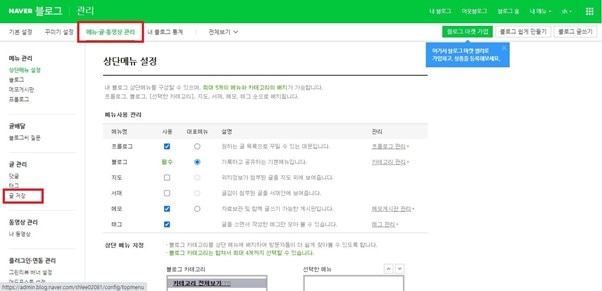
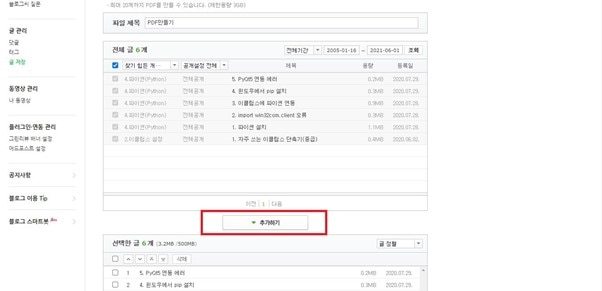
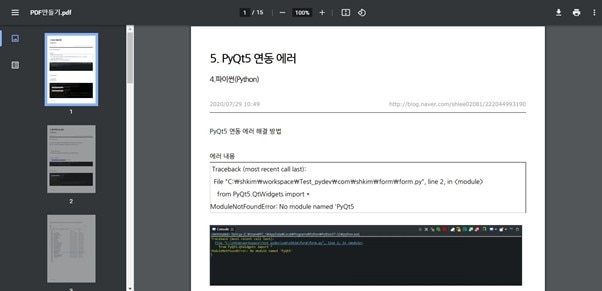
3단계. PDFelement 사용하여 PDF 수정하기(선택)
PDFelement를 실행 하고 PDF 파일로 변경한 네이버 블로그 글을 열어줍니다. 상단 ‘편집’ 탭으로 이동하면 텍스트나 이미지를 추가하거나 제거하고 수정할 수 있습니다. PDFelement는 PDF글을 쉽게 인식하고 편집할 수 있게 도와주는 PDF편집 프로그램입니다. 수정한 PDF 파일을 또 다른 문서형태로도 저장 할 수 있기 때문에 블로그 글을 편집하여 수정하고 전달 할 수 있습니다.
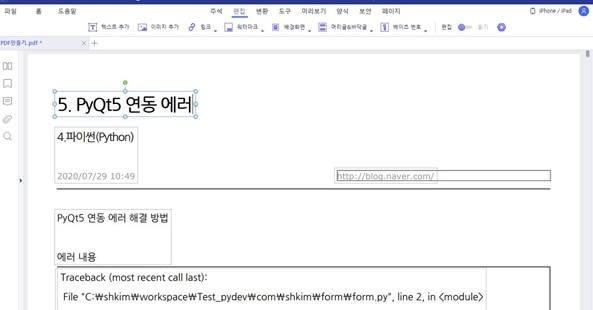
이렇게 네이버 블로그 글을 PDF로 변경하는 방법에 대해 알아보았습니다. 네이버 블로그 글을 백업시켜 PDF파일로 저장하고, 저장한 글을 PDFelement를 이용하여 수정하고 편집할 수 있습니다. PDFelement는 사용이 편리하고 PDF를 편집, 생성 및 변환, 주석 달기, 인쇄, 보호, OCR 수행, 압축 및 공유 할 수 있습니다. 또 PDFelement는 어렵지 않게 PDF 파일을 다양한 문서형태로 변환 할 수 있는 PDF 편집 프로그램입니다. 지금 바로 PDFelement를 경험해보세요.
무료 체험하기 혹은 지금 바로 PDF엘리먼트 구매하기 !
무료 체험하기 혹은 지금 바로 PDF엘리먼트 구매하기
지금 바로 PDF엘리먼트 구매하기 !
지금 바로 PDF엘리먼트 구매하기 !
Audrey Goodwin
chief Editor